Linie auf Bild in Matlab zeichnen
-
Zeichnen Sie eine Linie auf einem Bild mit der Funktion
plot()in MATLAB -
Zeichnen Sie eine Linie auf einem Bild mit der Funktion
insertshape()in MATLAB
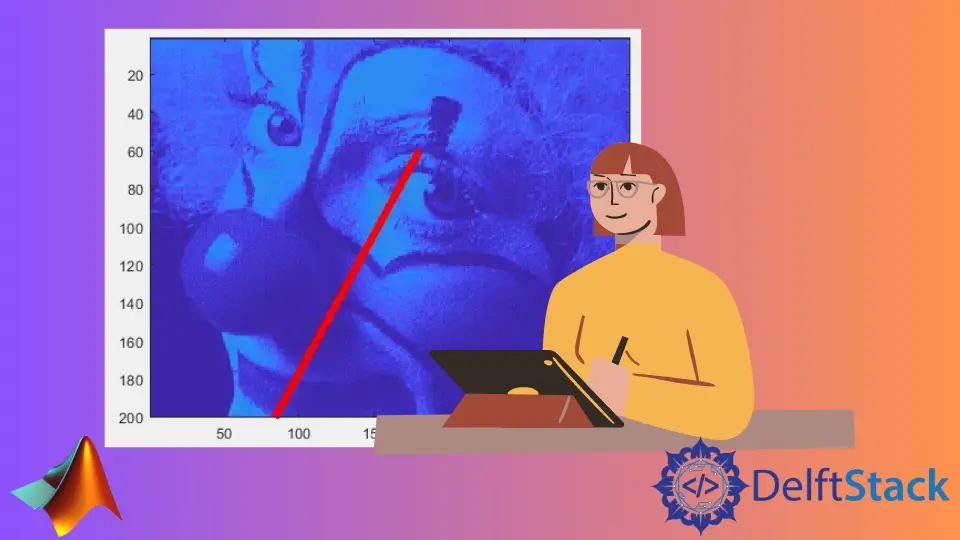
In diesem Tutorial wird erläutert, wie Sie mit den Funktionen plot() und insertshape() in MATLAB Linien und andere Formen auf einem Bild zeichnen.
Zeichnen Sie eine Linie auf einem Bild mit der Funktion plot() in MATLAB
Wenn Sie eine Linie oder andere Variablen wie die Sinuswelle in ein Bild zeichnen möchten, können Sie dies mit der Funktion plot() tun. Lassen Sie uns zum Beispiel eine Linie auf einem Bild zeichnen. Siehe den Code unten.
load clown
image(X)
hold on
plot([180 50], [60 250],'Color','r','LineWidth',5)
Ausgabe:
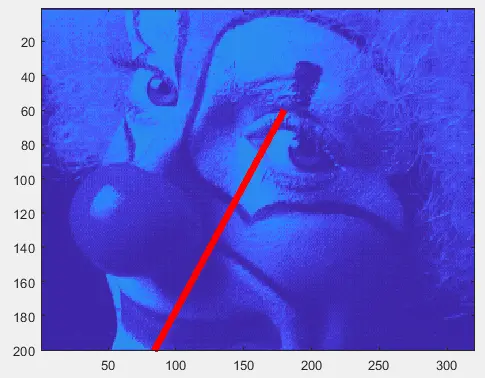
Im obigen Code haben wir ein bereits gespeichertes Clownbild verwendet und mit dem Befehl hold on eine Linie auf das Clownbild gezeichnet. Sie können die Farbe der Linie mit der Eigenschaft Color und die Strichstärke mit der Eigenschaft LineWidth ändern. Sie können auch den Start- und Endpunkt der Linie ändern.
Zeichnen Sie eine Linie auf einem Bild mit der Funktion insertshape() in MATLAB
Wenn Sie auf einem Bild Formen zeichnen möchten: Linie, Kreis, Rechteck und Polygon, können Sie dies mit der Funktion insertshape() tun. Die grundlegende Syntax der Funktion insertshape() ist unten angegeben.
Output = insertShape(Image, shape, shape_position)
Im obigen Code ist Image das Bildobjekt, auf dem Sie zeichnen möchten, shape ist die Form, die Sie auf das Bild zeichnen möchten, shape_position ist die Position auf dem Bild, an der Sie die Form zeichnen möchten . Lassen Sie uns zum Beispiel einen Kreis auf ein Bild zeichnen. Siehe den Code unten.
X = imread('peppers.png');
output = insertShape(X,'circle',[100 100 100],'LineWidth',5);
imshow(output)
Ausgabe:
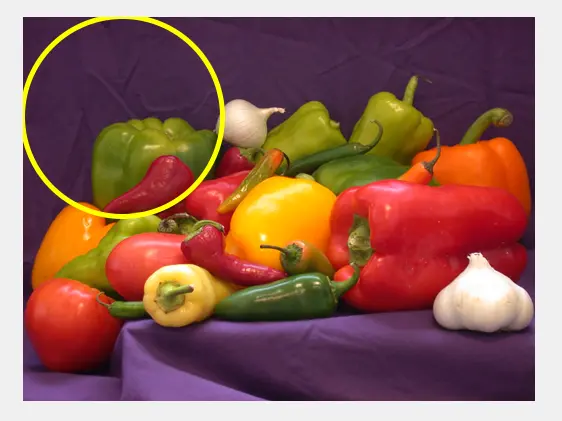
Im obigen Code haben wir ein bereits gespeichertes Paprika-Bild verwendet und mit der Funktion insertshape() einen Kreis auf das Bild gezogen. Bei einem Kreis besteht die Position aus drei Werten; der erste Wert ist die x-Achsenposition, der zweite Wert ist die y-Achsenposition und der dritte Wert ist der Radius des Kreises. Bei einem Rechteck besteht die Position aus vier Werten, der erste Wert ist die x-Achsen-Position, der zweite Wert ist die y-Achsen-Position, der dritte Wert ist die Breite und der vierte Wert ist die Höhe des Rechteck. Außerdem können Sie die Farbe der Form über die Eigenschaft Color, die Linienstärke über die Eigenschaft LineWidth und auch die Deckkraft bei gefüllten Formen über die Eigenschaft Opacity ändern. Unter diesem Link finden Sie weitere Details zur Funktion insertshape().
